 , zdali je daný plán nastaven jako opakovaný
v určitém časovém intervalu.
, zdali je daný plán nastaven jako opakovaný
v určitém časovém intervalu.Všechny vytvořené plány
servisních úkonů jsou přehledně uvedeny v seznamu plánů v submodulu
Servis na záložce Plány servisních úkonů. V seznamu plánů
můžeme vidět v několika sloupcích základní informace o konkrétním
vytvořeném plánu jako například SPZ vozidel/Identifikátoru jednotek zařazených
do plánu, výchozí řidiče, název, termín uskutečnění, počet zbývajících km do
uskutečnění daného plánu a všechny uživatele, kteří jsou upozorňování na tento
plán pomocí SMS zprávy či e-mailem. Sloupec s názvem O indikuje
pomocí ikony  , zdali je daný plán nastaven jako opakovaný
v určitém časovém intervalu.
, zdali je daný plán nastaven jako opakovaný
v určitém časovém intervalu.
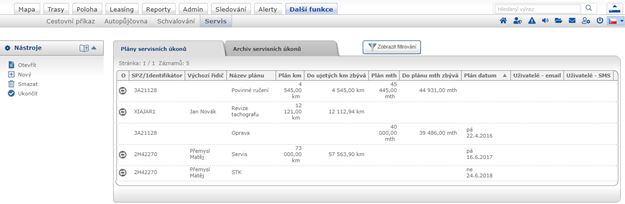
V případě, že chceme již vytvořený plán editovat, označíme jej v seznamu a následně klikneme na nástroj Otevřít, který se nachází v levém nástrojovém panelu. Další možností otevření zvoleného plánu pro případnou editaci je dvojité poklepání levým tlačítkem myši nad požadovaným záznamem v seznamu plánů.
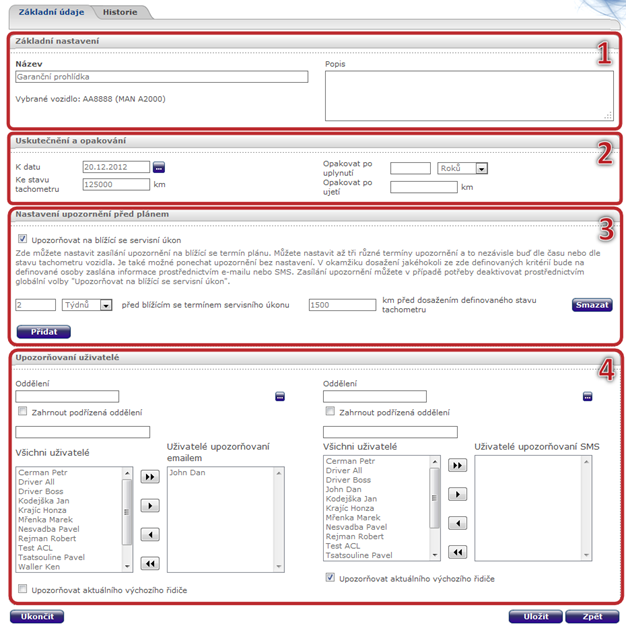
V sekci Základní nastavení (1) je možné editovat název a případně i podrobný popis servisního úkonu, je zde také zobrazen název a SPZ vozidla/Identifikátor, pro které je plán určen.
Sekce Uskutečnění a opakování (2) obsahuje podmínky uskutečnění servisního úkonu, a to vždy alespoň jednu podmínku, což musí být při editaci úkonu zachováno. Je zde také možné změnit opakování servisního úkonu, buď podle stanovené časové periody, anebo podle jednotkou ujeté vzdálenosti, případně uplynulých motohodin.
Následuje sekce Nastavení upozornění před plánem (3), v této části editačního rozhraní lze změnit nastavení podmínek pro upozornění na blížící se servisní úkon. Buď je možné změnit stávající definované upozornění, nebo pomocí tlačítek Přidat a Smazat vytvořit jinou kombinaci až maximálně třech různých upozornění na daný plán.
Pomocí výběrníků v sekci Upozorňovaní uživatelé (4) můžeme změnit přiřazení konkrétních uživatelů, kteří budou na tento plán upozorňování pomocí e-mailu (levá část sekce) nebo pomocí SMS zprávy (pravá část sekce).
Požadované změny v plánu uložíme prostřednictvím tlačítka Uložit. Pokud si nepřejeme ukládat proveden změny, zvolíme tlačítko Zpět. Pro ukončení (viz. kapitola Servis) konkrétního plánu, stiskneme tlačítko Ukončit.